アノテーションを使う
アノテーション機能を使うことで、コンテンツエリアに表示されているコンテンツ上に線や図形を描き加えたり、付箋を貼り付けたりして、表示させた資料の重要な箇所を囲んだり、補足説明を書き加えることができます。
アノテーション機能を使うには
セッション中にコンテンツコントロールバーの![]() を押します。
を押します。
ご注意
- コンテンツエリアにホワイトボードが表示されているときには、
 は押せません。
は押せません。
アノテーションで使える機能
アノテーション機能が有効になると、コンテンツエリア右にアノテーションの各機能を使うためのボタンが表示されます。
アノテーション機能ではホワイトボードと違い、![]() を選んでいるとき以外は、フリーハンドで線を描き込みます。
を選んでいるとき以外は、フリーハンドで線を描き込みます。
線の色を選ぶ( )
)
ボタンを押すと、線の色を8色から選ぶことができます。使いたい色のボタンを押してください。
ボタンは、その時点で選んでいる色で表示されます。
線の太さを選ぶ( )
)
ボタンを押すと、線を描く際の太さを3段階から選ぶことができます。使いたい太さのボタンを押してください。
ボタンは、その時点で選んでいる色と太さで表示されます。
全削除( )
)
ボタンを押すと、描き込んだ線や付箋がすべて削除されます。
付箋を貼る( )
)
ボタンを押すと付箋が配置されます。付箋はテキストを入力し、好きな位置に配置できます。
削除する場合は![]() を押してから、付箋の右上に表示されている
を押してから、付箋の右上に表示されている![]() を押してください。
を押してください。
オブジェクトを選択( )
)
付箋を移動させたり削除することができます。
このボタンを押して付箋を選ぶと、テキストを入力したり、ドラッグして移動したりできます。
線を描き込むときは、このボタンを再度押して選択を解除します。
ご注意
- 付箋に絵文字を入力することはできません。